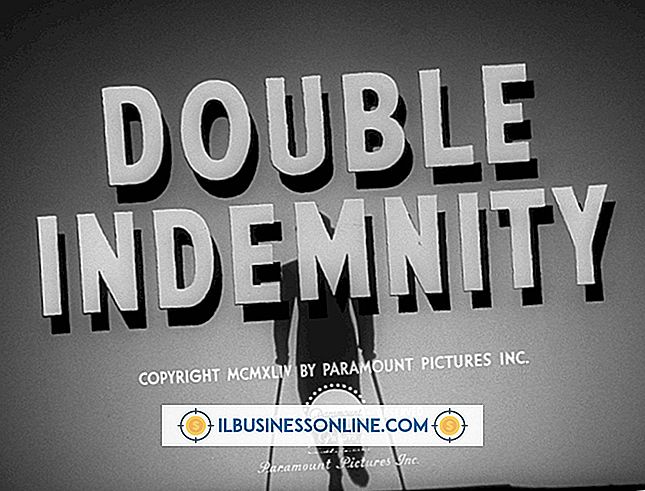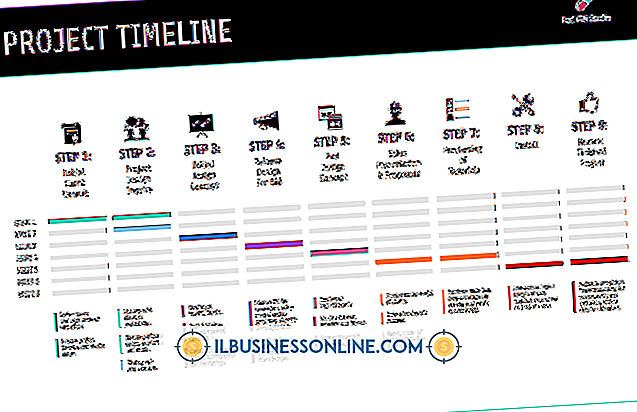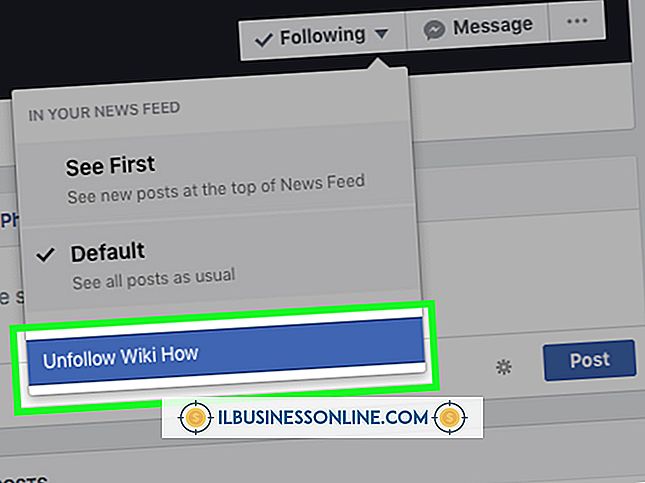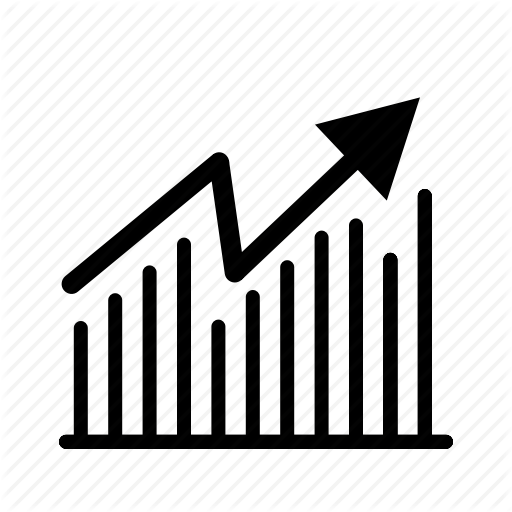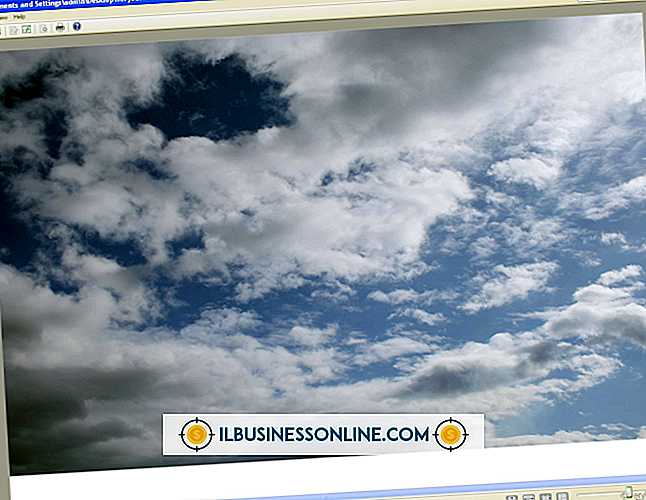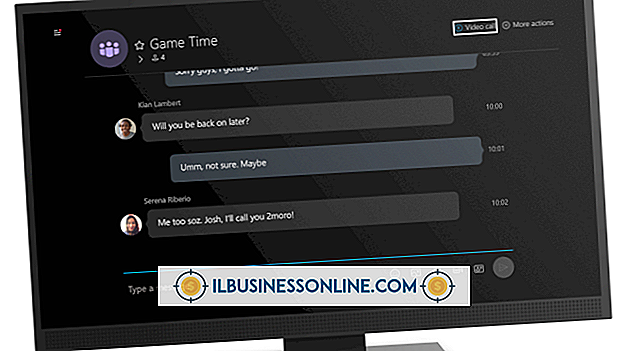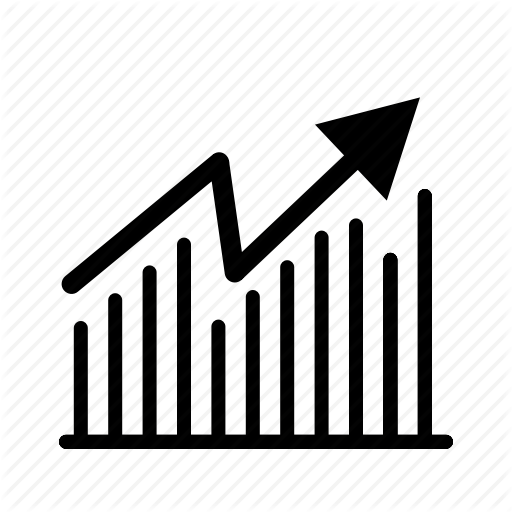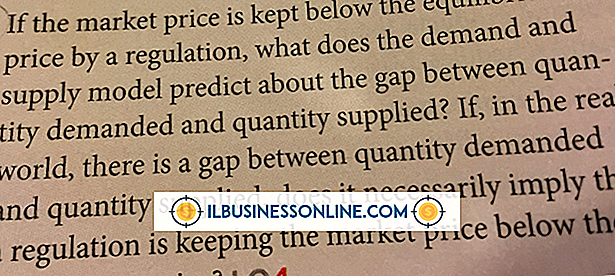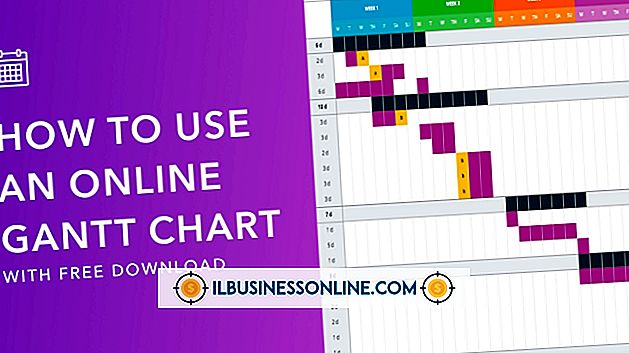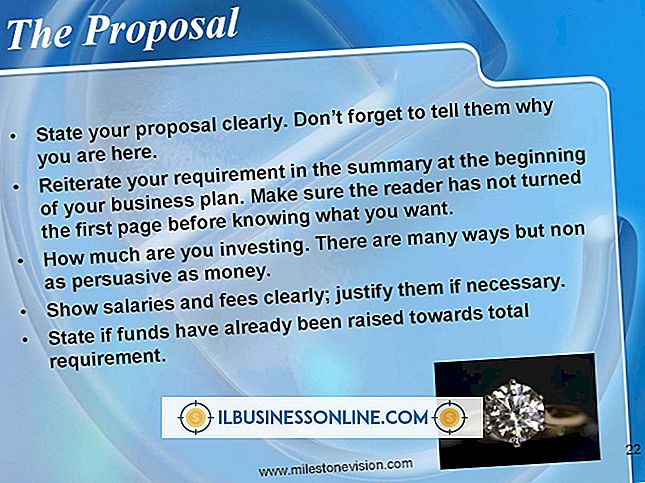Anschließen einer Logitech Web Camera

Sie können eine Logitech Web-Kamera oder eine Webcam verwenden, um alles von Bewerbungsgesprächen bis zu Telefonkonferenzen mit Software wie Skype durchzuführen. Logitech-Webcams können auch zum Aufnehmen von Videos und zum Aufnehmen von Bildern nützlich sein, die Sie dann auf der Website, im Blog und / oder auf den Geschäftsseiten Ihres Unternehmens in sozialen Netzwerken wie Facebook veröffentlichen können, um Informationen zu Produkten und Dienstleistungen bereitzustellen. Installieren Sie eine Logitech-Webcam, wenn Ihr Computer nicht mit einer integrierten Webcam ausgestattet ist oder wenn die integrierte Webcam für Ihre Anforderungen nicht ausreicht.
Einrichten der Webcam
1
Platzieren Sie Ihre Logitech-Webcam oben auf Ihrem Monitor. Eine Logitech-Webcam wird mit einer Halterung an der Basis geliefert. Verwenden Sie diese Option, um das Gerät auf Ihrem Monitor zu stabilisieren. Die Montageanweisungen variieren je nach Modell. Anweisungen zum Anbringen der Webcam finden Sie in der Bedienungsanleitung des Geräts.
2
Legen Sie die Installations-CD von Logitech Webcam Software in das CD / DVD-ROM-Laufwerk ein, warten Sie, bis das Setup automatisch ausgeführt wird, und starten Sie den Installationsassistenten.
3.
Folgen Sie den Anweisungen im Installationsassistenten. Wenn Sie dazu aufgefordert werden, stecken Sie das an die Webcam angeschlossene USB-Kabel in einen freien USB-Anschluss Ihres Computers. Warten Sie, bis die Installation abgeschlossen ist, und geben Sie eine Bestätigungsmeldung für die Installation an.
Navigieren in der Webcam-Software
1
Starten Sie die Webcam-Software nach Abschluss der Installation.
2
Klicken Sie auf die gewünschte Auswahl. Klicken Sie beispielsweise auf "Schnellaufnahme", um Bilder und Videos aufzunehmen, oder auf "Webcam-Galerie", um die aufgenommenen Bilder und Videos anzuzeigen, oder wählen Sie Inhalte per E-Mail und über soziale Netzwerke wie Facebook und YouTube.
3.
Klicken Sie auf eine der Video-Schaltflächen im Abschnitt "Einen Videoanruf tätigen oder mehr", um Videoanrufe mit der Logitech Vid HD-Software zu tätigen. Sie können diese Funktionen nur verwenden, wenn Sie die Logitech Vid HD-Software separat installiert haben. Diese Software wird mit HD-Webcams geliefert.
4
Klicken Sie auf die Schaltfläche "Weitere Apps abrufen", um zusätzliche Webcam-Apps zu installieren, um Ihre Logitech-Webcam interaktiver zu gestalten. Wählen Sie aus einer Auswahlliste aus und installieren Sie die gewünschten Apps.
5
Klicken Sie auf "Einstellungen", um die Einstellungen Ihrer Webcam anzupassen, z. B. Anzeigequalität und Audioeinstellungen.
Tipps
- Einige Installationsanweisungen können bei verschiedenen Modellen geringfügig variieren. Die Installationsanweisungen finden Sie daher stets im Handbuch Ihrer Logitech-Webcam.
- Installieren Sie die Logitech Vid HD-Software für Live-Videoanrufe über das Internet mithilfe der Logitech-Software. Wenn Sie diese Software installieren, befolgen Sie die Anweisungen auf dem Bildschirm Konto erstellen des Installationsassistenten, um ein neues Logitech Vid HD-Konto zu erstellen.
- Laden Sie das Programm Ihrer Wahl herunter und installieren Sie es, um eine andere Videoanrufsoftware anstelle von Logitech Vid HD zu verwenden. Um die Logitech-Webcam mit einer anderen Videoanrufsoftware zu verwenden, wählen Sie das Gerät in den Videoeinstellungen des Programms aus. Schlagen Sie in der Programmdokumentation oder in den Hilfeinformationen nach, wenn Sie nicht wissen, wie Sie die Webcam-Einstellungen ändern.
- Um die Leistung Ihrer Webcam zu verbessern, installieren Sie die Webcam auf einem Computer, der die Systemanforderungen des Geräts erfüllt, die im Handbuch des Geräts aufgeführt sind.
- Gute Beleuchtung ist für eine gute Videodarstellung unerlässlich. Bleiben Sie in einem gut beleuchteten Raum, um klare Fotos und Videos aufzunehmen.
Warnung
- Verbinden Sie die Logitech-Webcam erst dann mit Ihrem Computer, wenn Sie von der Software dazu aufgefordert werden oder wenn Sie Probleme mit der Treiberinstallation haben.